Het is onaangenaam opnieuw te installeren WindowsElke keer dat de greep op een virus dat we niet kunnen ontsnappen of als onherstelbare fouten. Nog meer onaangename is dat we moeten opnieuw alle drivers, softwareAPI's, toepassingen si spel. Voor iemand die een rijk programma aan programma's gebruikt, moet u opnieuw installeren Windowsen programma's kunnen enkele uren duren.
Een eenvoudige oplossing om te stoppen met het opnieuw installeren Windowsen programma's waar het barst, is System Back-up herstellen. System backup si System herstellen zijn gereedschappen default gegeven door Microsoft op besturingssystemen vanaf Windows XP, Windows Zicht ja Windows 7.
Om tegemoet te komen fouten dat kan optreden na enkele dagen, weken of maanden met een besturingssysteem, is het raadzaam Maak een systeem afbeelding je een externe harde schijf Na afwikkeling WindowsCPC, drivers si software die u vaak gebruikt. Afbeelding volume is direct afhankelijk van het volume van de geïnstalleerde programma's op uw systeem en het systeem volume. Als u hebt geïnstalleerd grote suite van programma's (zoals: Adobe CS 4, CorelA) een behoefte om meerdere GB vrij op een externe harde schijf te hebben.
Een systeemimage maken op een externe harde schijf (back-up System beeld) - Maak een system afbeelding in Windows 7
1. Eerst moet u aan uw PC / laptop een hard disk Externe voldoende ruimte voor back-up.
2. We openen "Back-up maken en terugzetten”-> klik Start Menu jij typt "backup en herstellen " Druk vervolgens op enter. De onderstaande afbeelding zal verduidelijken :-)

3. In het gedeelte dat nu verschijnt (control panelSystem en SecurityBackup and Restore) klikken we op “Maak een system beeld“. Het bevindt zich aan de linkerkant onder het Configuratiescherm.
 4. kiezen hard disk- waarop de afbeelding van het besturingssysteem zal worden geschreven en druk op de knop Volgende. In ons geval hard disk- voor back-up is Toshiba-USB (G:) met 60.1 GB vrij.
4. kiezen hard disk- waarop de afbeelding van het besturingssysteem zal worden geschreven en druk op de knop Volgende. In ons geval hard disk- voor back-up is Toshiba-USB (G:) met 60.1 GB vrij.
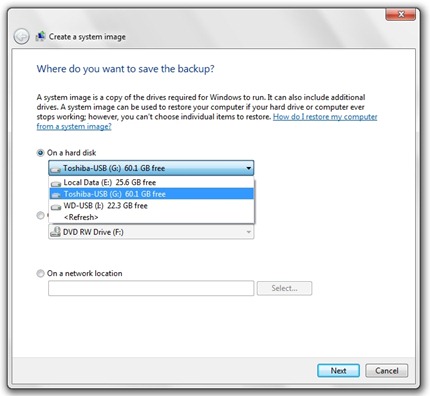
5. Selecteer de partities die u wilt worden opgenomen in de back-up. Slope systeem zal automatisch worden geselecteerd. In ons geval zijn er twee partities van het systeem (met behulp van dual boot) en ruimte voor de kinderen van de restauratie is vrij hoog. Benodigde ruimte voor een back-up van de selectaed drivers op te slaan: 57.6 GB.
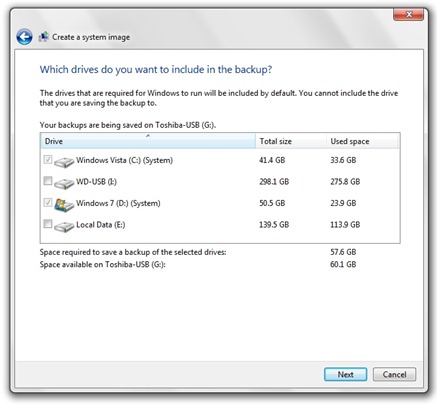
6. Back-up starten.
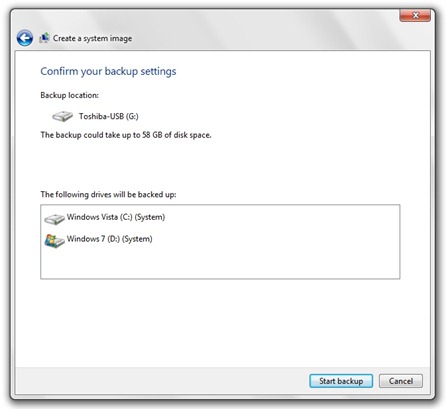
Het scheppen systeemimage / Operating Systems kan van enkele tientallen minuten tot enkele uren. Afhankelijk van het volume kopie.
Na het voltooien van dit proces kunt u uitloggen hard diskvanaf de pc/laptop.
Bij tussenliggende onherstelbare fouten (Windows Errors) verwijzen naar de back-upafbeelding. Het is erg belangrijk om te weten dat na gebruik van de afbeelding op: hard disk de programma's en stuurprogramma's die na de back-up zijn geïnstalleerd, zijn niet langer beschikbaar. De back-upafbeelding wordt ook overschreven besturingssysteem register.
Een besturingssysteem repareren met behulp van de back-upimage (System Beeld).
1. Ik heb gehecht hard disk- de externe waarop we de afbeelding van het besturingssysteem hebben.
1. In Control Panel Configuratiescherm Alle configuratiescherm ItemsHerstel We klikken op de Openen System herstellen.
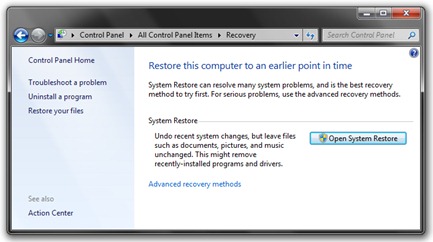
Sectie beeld op de externe harde schijf en start het herstelproces.
Tutorial getest Windows 7.
Back-up maken en terugzetten Windows 7 - Stealth Settings .